In Windows 11 zijn verschillende functies aanwezig die het werken met Windows 11 een stuk makkelijker en intuïtiever maken.
De functie “Pen en Windows ink” is een functie waarmee die u op een natuurlijke en intuïtieve manier uw PC kunt bedienen om er tekeningen, notities en andere inkt gebaseerde invoer mee kunt maken.
De Pen is een invoerapparaat dat lijkt op een traditionele pen of potlood, waarmee u direct op het scherm kunt schrijven of tekenen. Met de functie “Pen en Windows Ink” kunt u bijvoorbeeld handgeschreven notities maken, tekeningen maken, annotaties toevoegen aan documenten etc. die automatisch worden omgezet naar getypte tekst.
Windows Ink is de software die de Pen functionaliteit ondersteunt in Windows 11. Het biedt u toegang tot verschillende inktgerelateerde hulpmiddelen, zoals een whiteboard, een liniaal, een gum en verschillende penstijlen en -kleuren.
Windows 11 bedienen met uw vinger of een stylus pen
Om Windows 11 te bedienen via uw vinger of via een aangekoppelde stylus pen kunt u de volgende functie inschakelen.
Open de instellingen. Klik vervolgens links in het menu op “Bluetooth en apparaten” en rechts op “Pen en Windows ink”.
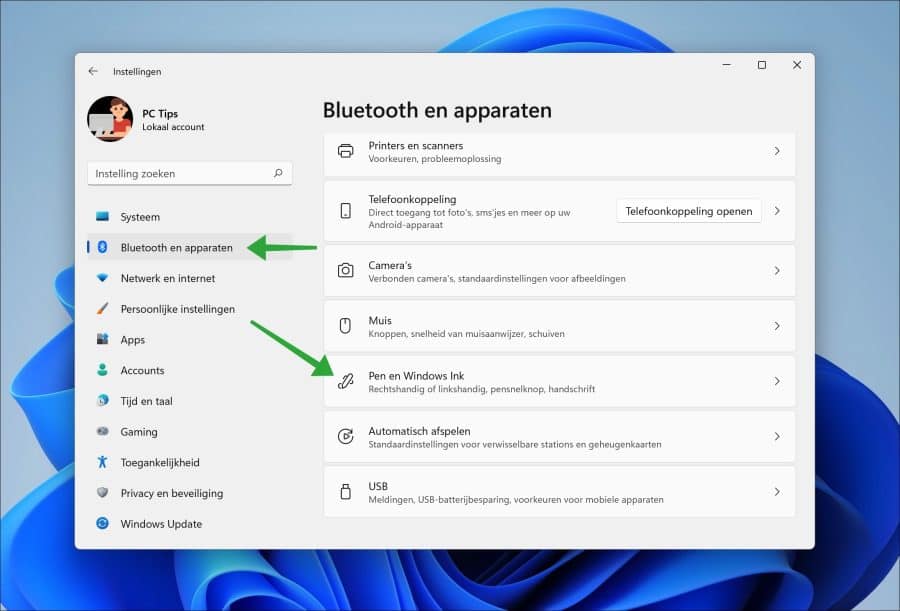
Om te werken met een pen dient u de pen eerst te koppelen via Bluetooth. Klik hiervoor op de knop “Pen koppelen” en volg de koppelinstructie.
Wanneer de pen is gekoppeld kunt u de pen gebruiken om Windows 11 te bedienen. In de “Pen en Windows ink” instellingen kunt u bijvoorbeeld instellen met welke hand u schrijft en wat de knoppen op de pen moeten uitvoeren wanneer erop wordt geklikt.
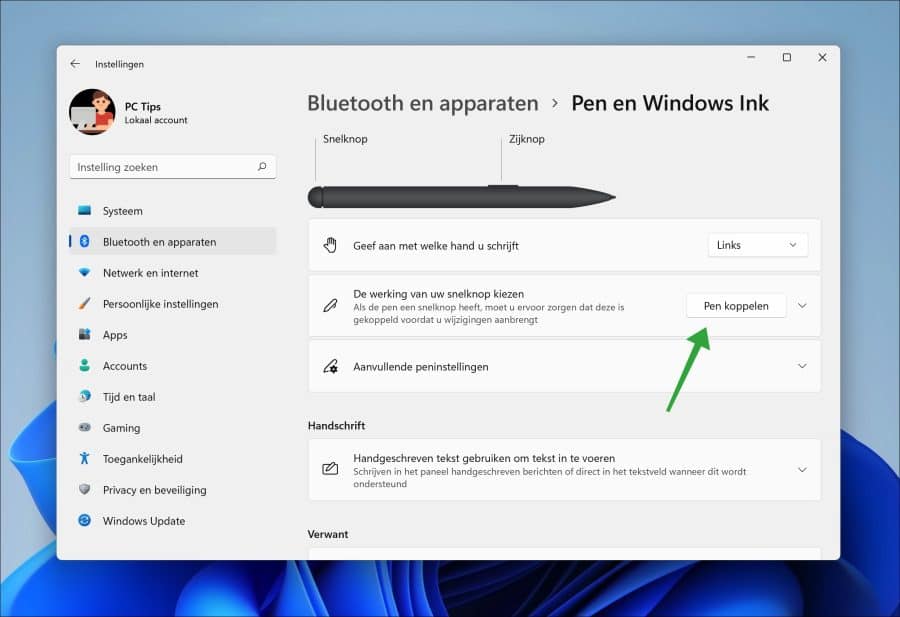
Als u handgeschreven tekst wilt gebruiken om tekst in te voeren dan klikt u op de instelling “Handgeschreven tekst gebruiken om tekst in te voeren”.
Schakel de optie “met uw vingertop schrijven” in om de functie te gebruiken. U kunt hierna nog een lettertype instellen voor handgeschreven tekst, de tekengrootte instellen en eventueel een extra vak tonen om handgeschreven tekst in te voeren bij het tikken van de pen op een tekstvak.
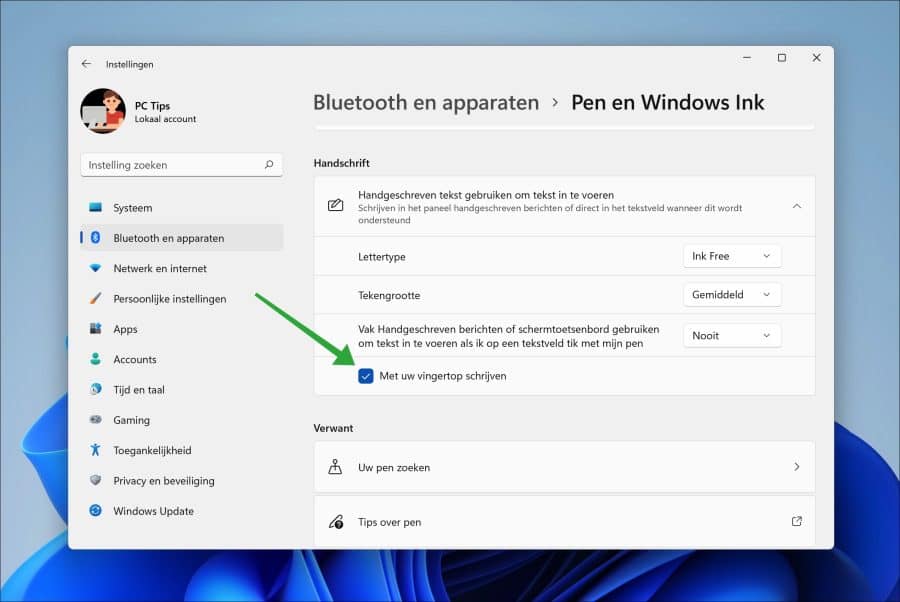
Ik hoop u hiermee geïnformeerd te hebben. Bedankt voor het lezen!

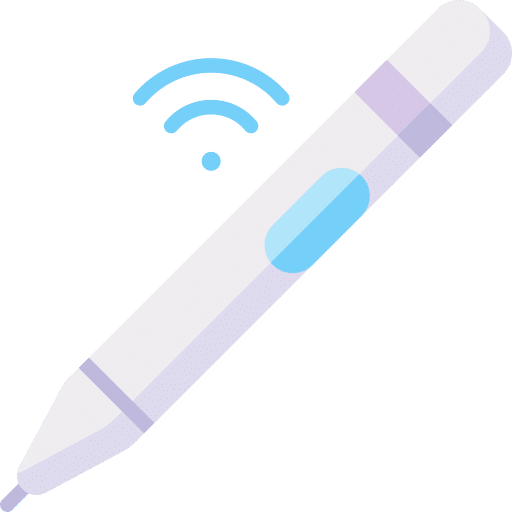
PC Tips overzicht ↓
Al onze computertips overzichtelijk gesorteerd op categorieën.Ontvang de nieuwste PC tips iedere 2 weken in uw e-mailbox.
Wij versturen nooit spam.